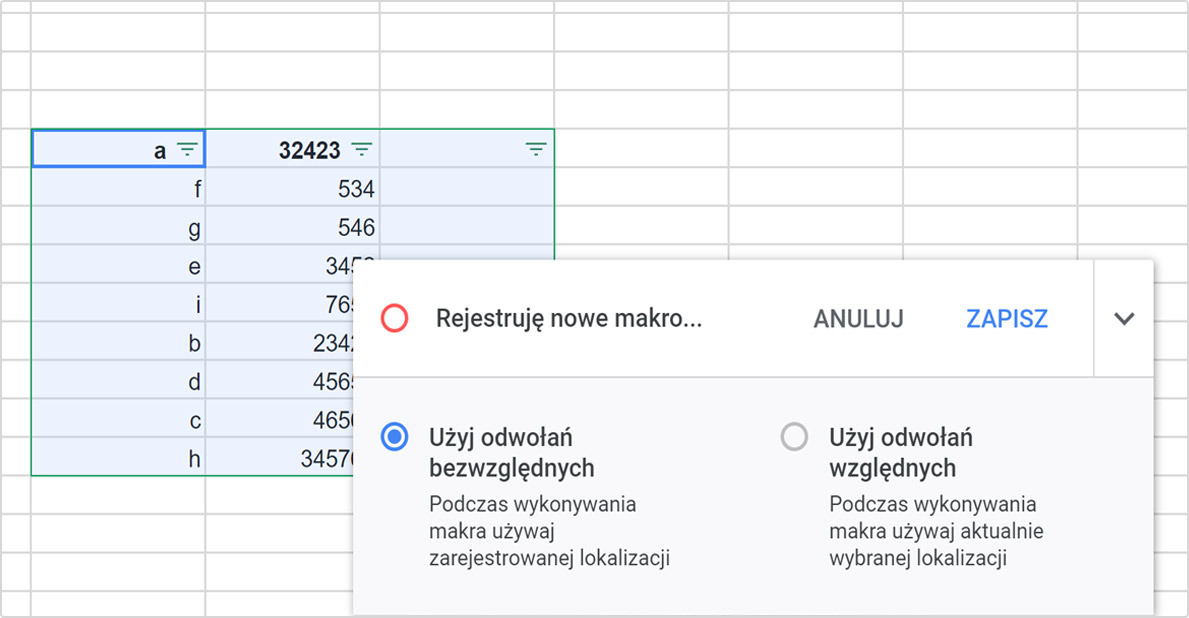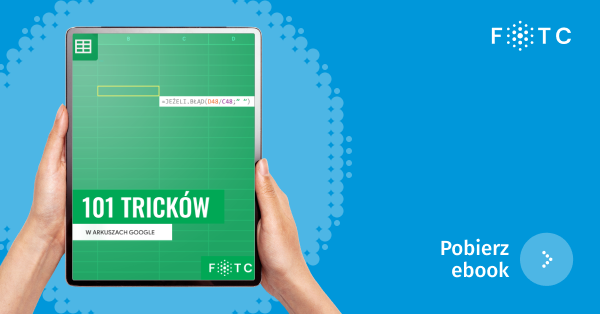Spis treści
- 1. Filtry w Google Sheets – najszybszy sposób w jaki wyszukasz dane
- 2. Analizuj wyniki z Formularzy w Google Sheets
- 3 . Współpracuj z innymi w Arkuszach Google
- 4. Analizuj dane na wykresach w Arkuszach Google
- 5. Chroń dane w komórkach arkuszy, aby zapobiec niepożądanym zmianom
- 6. Wstaw obrazy do Arkuszy Google
- 7. Stwórz makra w Google Sheets, aby uniknąć powtarzalnych czynności
- 8. Edytuj arkusze kalkulacyjne przy użyciu skrótów klawiaturowych
- 9. Szybko podsumuj dane w Arkuszach Google
- 10. Rozszerz możliwości Google Sheets dzięki dodatkom
- 11. AI w Google Workspace – zaawansowane funkcje sztucznej inteligencji
- Arkusze Google – podsumowanie
- Jeszcze więcej darmowej wiedzy
Wyciąganie trafnych wniosków ze zgromadzonych liczb to jeden z kluczowych elementów wzrostu przedsiębiorstwa. Dlatego też Arkusze Google (Google Sheets) są idealnym rozwiązaniem dla organizacji, w których wykonuje się analizy, tworzy bazy danych i raporty. Poznaj możliwości tej aplikacji, aby w jak największym stopniu wykorzystać jej potencjał.
Arkusze Google to nowoczesne narzędzie, które pozwala łatwo zbierać i analizować dane. Program został zintegrowany z innymi aplikacjami Google. Przykładowo wszystkie stworzone w nim pliki automatycznie zapisują się na Dysku Google. Możesz też wygodnie prezentować arkusze kalkulacyjne w Google Meet, czy pobierać do nich dane zebrane wcześniej w Formularzach. Nie oznacza to jednak, że aplikacja nie jest kompatybilna z rozwiązaniami innych producentów – w Arkuszach bez problemu możesz więc otwierać i edytować pliki programu Excel.
Aplikacja dostępna jest z poziomu chmury, co wiąże się z możliwością łatwego udostępniania plików innym użytkownikom i współpracy nad nimi w czasie rzeczywistym. Z arkuszy możesz wygodnie korzystać w przeglądarce, a także – dzięki aplikacji na Androida lub iOS – na dowolnym urządzeniu mobilnym.
Bardziej zaawansowani użytkownicy w swojej codziennej pracy mogą wykorzystać narzędzie AppSheet, które na podstawie danych z arkuszy pozwala tworzyć niestandardowe aplikacje bez konieczności pisania kodu. W programie możesz też stworzyć funkcjonalny CRM czy bazę danych. Połączenie Arkuszy Google z BigQuery pozwoli Ci zaś wyświetlać, analizować, wizualizować i udostępniać miliardy wierszy danych bez opuszczania aplikacji.
Poniżej przestawiamy 10 trików, dzięki którym codzienne korzystanie z Arkuszy Google stanie się dla Ciebie jeszcze łatwiejsze.
1. Filtry w Google Sheets – najszybszy sposób w jaki wyszukasz dane
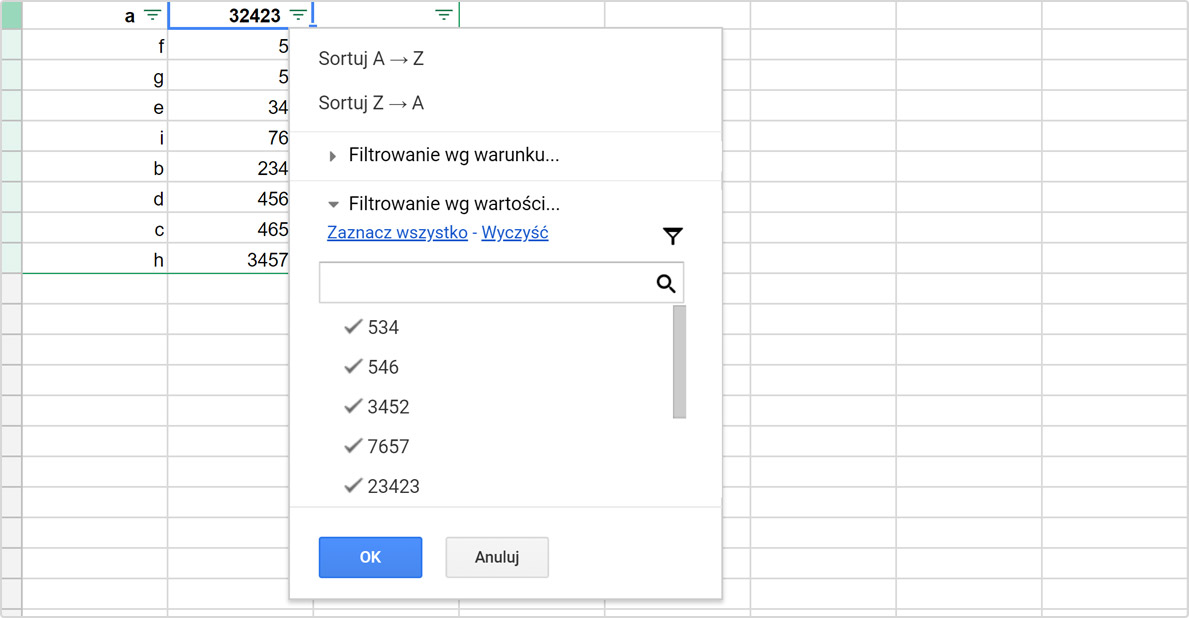
Zapanowanie nad dużą ilością informacji w arkuszu kalkulacyjnym jest nie lada wyzwaniem. Dzięki niezwykle pomocnym filtrom, które oferuje program Google Sheets, możesz z łatwością przeglądać i analizować dane znajdujące się w poszczególnych kolumnach pliku. Za pomocą filtrowania ukryjesz niepotrzebne informacje i wyświetlisz tylko te, które spełniają określone przez Ciebie kryteria. Aby wstawić filtr, wybierz z menu następujące opcje: Dane > Utwórz Filtr.
2. Analizuj wyniki z Formularzy w Google Sheets
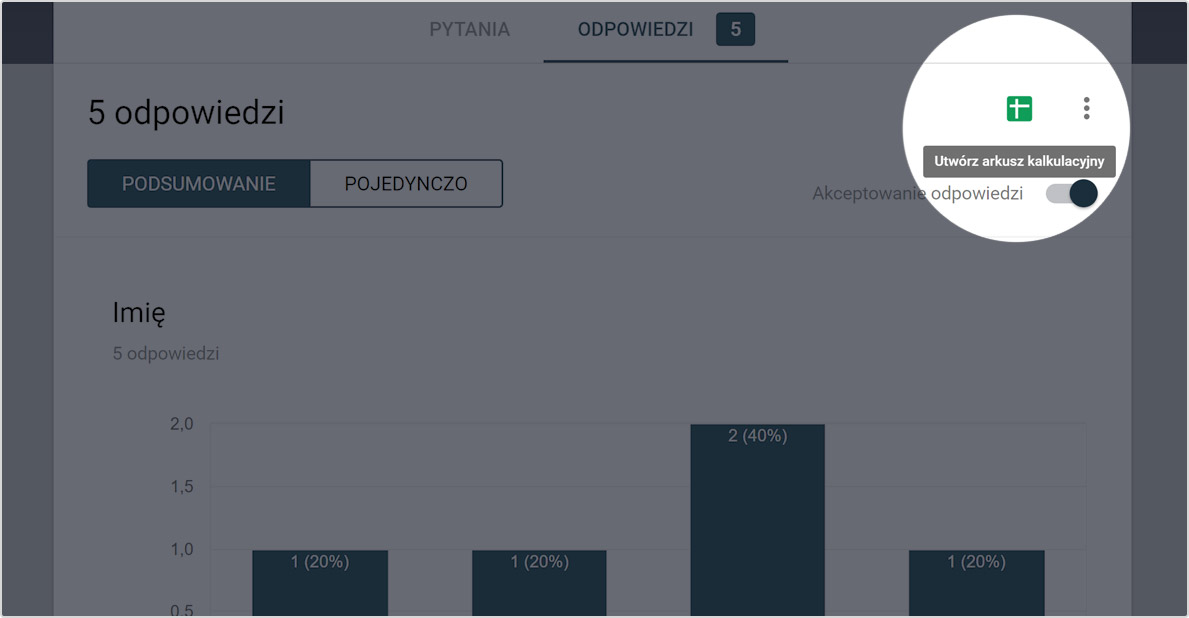
Informacje zebrane za pośrednictwem Formularzy Google można przekazać bezpośrednio do Arkuszy, aby poddać je dalszej analizie. Informacje zwrotne oraz wykresy są na bieżąco aktualizowane, a wszystkie zebrane dane można wyświetlać w przejrzystych kolumnach. Aby na podstawie informacji z kwestionariusza dokonać pogłębionej analizy w Google Sheets, w Formularzach wybierz zakładkę Odpowiedzi, a następnie kliknij ikonę Arkuszy. W kolejnym kroku możesz wskazać do eksportu już istniejący plik albo utworzyć nowy arkusz kalkulacyjny.
3 . Współpracuj z innymi w Arkuszach Google
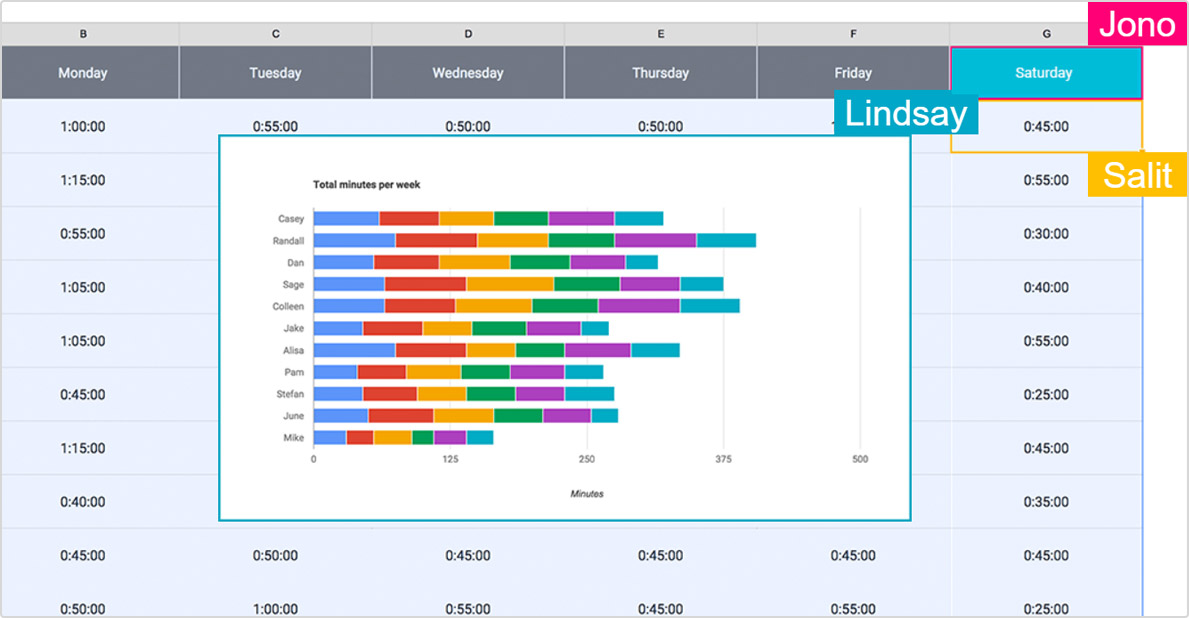
Zaletą Arkuszy jest możliwość współpracy kilku osób nad jednym projektem w czasie rzeczywistym. Właściciel dokumentu może przeglądać, wprowadzać oraz sugerować różne zmiany. Ponadto z łatwością może też udostępniać swoje arkusze pozostałym członkom zespołu oraz określić poziom ich uprawnień – od tego zależy, czy będą mogli je edytować, komentować lub wyświetlać. Wszystkie wprowadzane zmiany są automatycznie zapisywane, dzięki czemu użytkownicy zawsze będą widzieć najnowszą wersją pliku.
Być może zastanawiasz się, czy współpraca nad plikiem Arkuszy nie niesie za sobą ryzyka, że ktoś przypadkowo zmieni lub usunie istotne dane? Na szczęście Google przewidziało ten scenariusz i w każdej ze swoich aplikacji do edycji plików umieściło opcję podglądu historii zmian. Podobnie jak w Prezentacjach czy Dokumentach Google, tu również znajdziesz ją w prawym górnym rogu. W ten sposób łatwo sprawdzisz kto, kiedy i co zmienił w arkuszu, a w przypadku błędu możesz przywrócić wcześniejszą wersję pliku.
4. Analizuj dane na wykresach w Arkuszach Google

Arkusze kalkulacyjne kojarzą się głównie z liczbami, cyframi oraz zestawieniami. Czasem jednak analizę ułatwia graficzne przedstawienie danych. Na szczęście w swoim arkuszu kalkulacyjnym online masz dostęp do diagramów i wykresów. Dzięki nim wszelkie dane możesz przedstawić w bardziej przejrzysty sposób. Za pomocą tego narzędzia, masz również możliwość korzystania z formuł tabeli przestawnych oraz opcji formatowania warunkowego. Aby utworzyć wykres, otwórz Arkusze Google, a następnie zaznacz w pliku komórki, które mają zostać przedstawione graficznie. W dalszej kolejności wybierz następujące pozycje menu: Wstaw > Wykres.
Funkcja Explore (przycisk w prawym dolnym rogu arkusza) automatycznie sugeruje i tworzy wykres, który pomoże w interpretacji danych z zaznaczonego zakresu komórek.
Czytaj też: Excel vs Google Sheets
5. Chroń dane w komórkach arkuszy, aby zapobiec niepożądanym zmianom
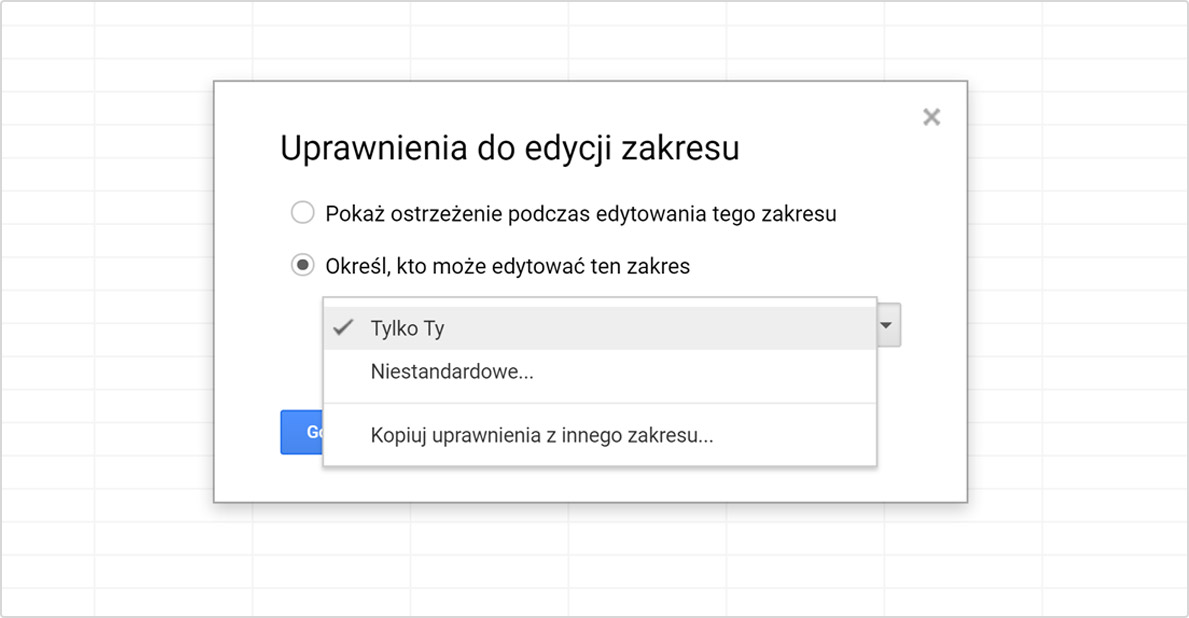
Google Sheets wyposażone są w funkcję ochrony arkusza, która ma na celu zapewniać bezpieczeństwo Twoich danych. Aby uchronić swoje dokumenty przed usunięciem lub kopiowaniem, możesz skorzystać z dwóch możliwości: zablokowania pojedynczych komórek lub całości arkusza. Jest to swego rodzaju rozszerzenie funkcji współpracy, dzięki któremu możesz dzielić się arkuszem z pozostałymi członkami zespołu, a jednocześnie nie martwić się o to, że dokonają w nim jakichkolwiek zmian. Pracując z ważnymi danymi dodawaj więc opcję Ochrona, a następnie Zablokuj > OK.
6. Wstaw obrazy do Arkuszy Google
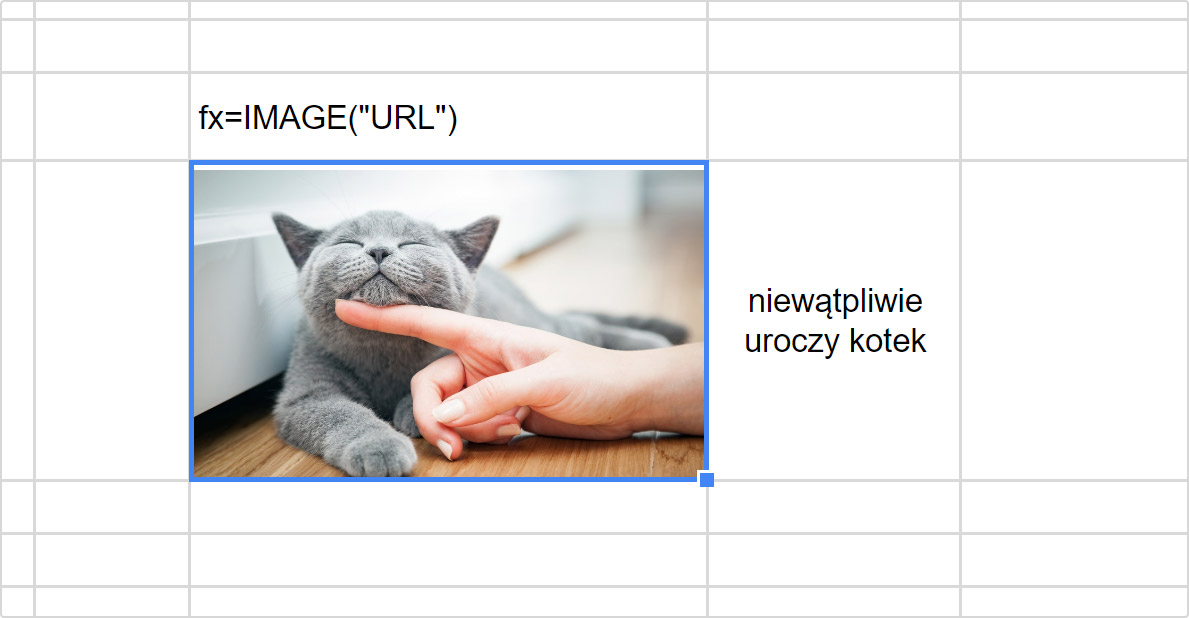
Arkusze kalkulacyjne nie muszą kojarzyć się wyłącznie z wierszami lub kolumnami danych. Możesz wykorzystać w nich rozwiązania niestandardowe, takie jak dodawanie obrazów, dzięki którym uzupełnisz informacje zawarte w pliku. Funkcja IMAGE pozwala podać adres URL obrazka, a następnie wstawić go bezpośrednio w komórkę wiersza. Możesz również podać parametry, które pozwolą sterować skalowaniem zdjęć (dopasowanie do rozmiaru lub rozciągnięcie).
7. Stwórz makra w Google Sheets, aby uniknąć powtarzalnych czynności
Jeśli często zdarza Ci się wykonywać w pracy powtarzające się czynności, to możesz dokonać automatyzacji tego procesu. W Arkuszach Google znajdziesz makra, których zastosowanie oszczędza cenny czas oraz zmniejsza liczbę powielanych zadań. Aby dodać makro – czy to do już istniejącego czy to do nowego arkusza kalkulacyjnego – wybierz opcję Narzędzia, a następnie Makra > Nagraj Makro.
8. Edytuj arkusze kalkulacyjne przy użyciu skrótów klawiaturowych
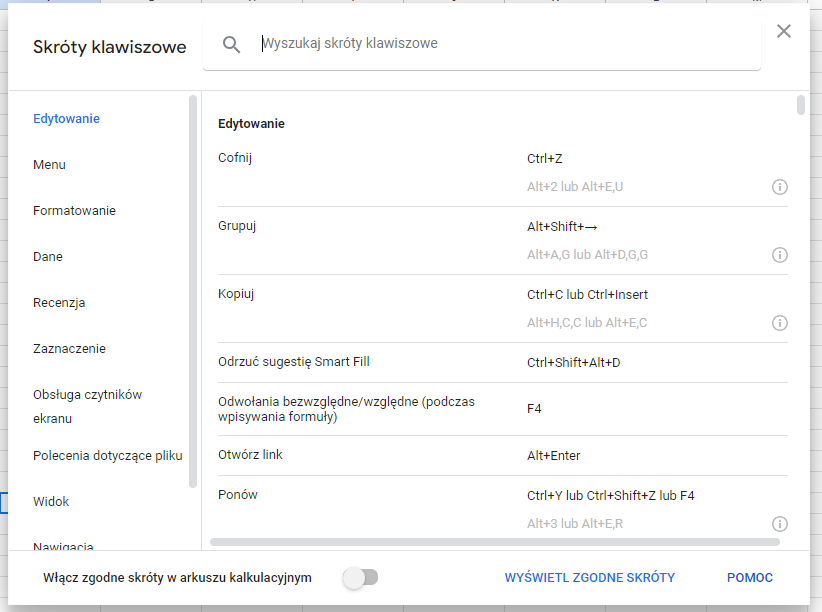
To jedna z najbardziej przydatnych porad dotyczących Arkuszy. Jeśli chcesz usprawnić proces używania tej aplikacji, zapoznaj się ze skrótami klawiszowymi. Aby sprawdzić, jakie skróty klawiszowe mogą ci się przydać, wejdź w zakładkę Pomoc > Skróty klawiszowe.
9. Szybko podsumuj dane w Arkuszach Google
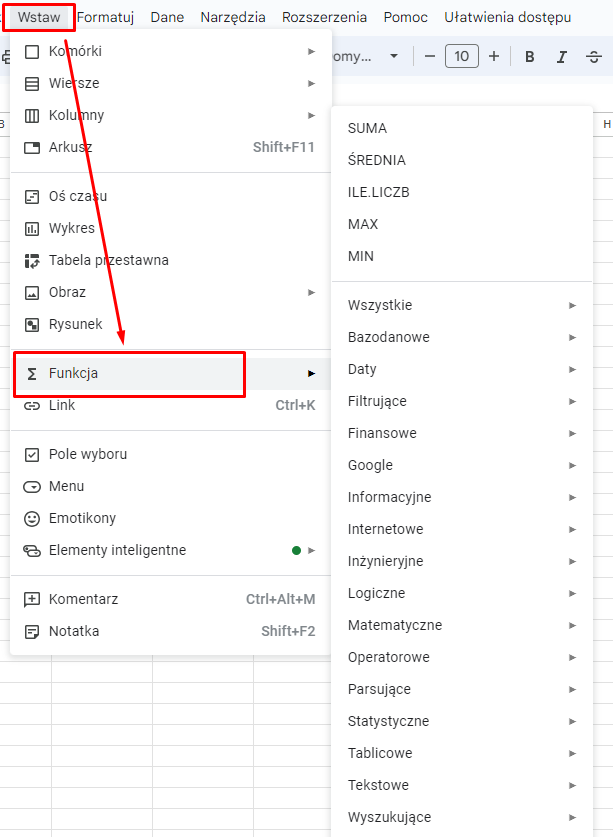
Jeśli chcesz w bardzo szybki sposób podsumować dane, możesz skorzystać z funkcji takich, jak SUMA, ŚREDNIA, ILE.LICZB. Narzędzia te umożliwiają zdefiniowanie wielu kryteriów. Dzięki nim możesz z łatwością zsumować wszystkie liczby powyżej określonej wartości lub policzyć liczbę wierszy, które zawierają konkretny ciąg. Aby poznać wszystkie dostępne funkcje Arkuszy, wejdź w zakładkę Wstaw > Funkcja.
Pamiętaj też, że w arkuszach kalkulacyjnych dostępne są inteligentne podpowiedzi, takie jak na przykład sugestie formuł, które zmniejszają liczbę błędów popełnianych przez użytkowników. W pliku możesz również dodawać niestandardowe funkcje, które zdefiniujesz samodzielnie.
10. Rozszerz możliwości Google Sheets dzięki dodatkom
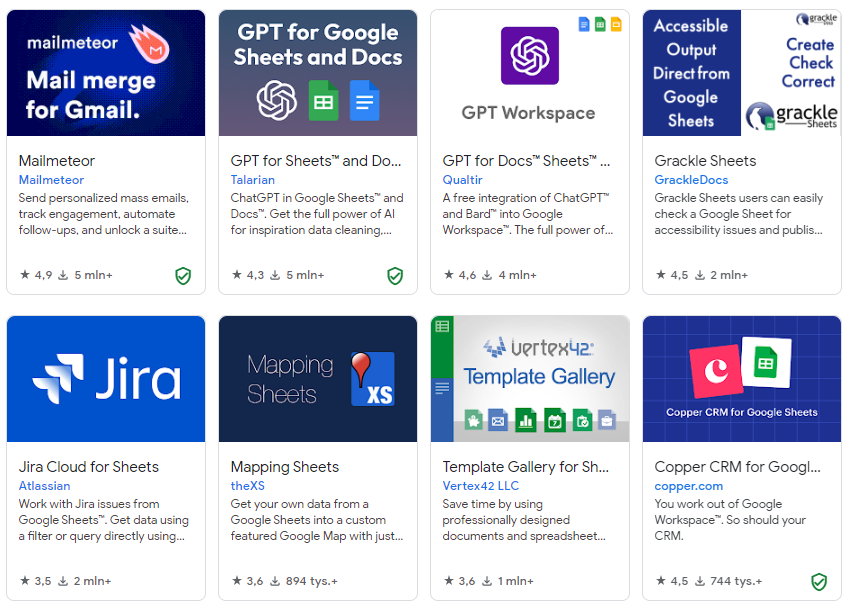
Bardzo duże możliwości w Arkuszach daje też wykorzystanie dodatków, które oferuje aplikacja. Jednym z nich jest Bubbles, służący do oryginalnej wizualizacji danych. Dobrze sprawdzają się też WorkLoadTimer, który świetnie nadaje się do sprawdzania wydajności pracy oraz dodatek integrujący Arkusze Google z Kalendarzem. Wystarczy, że w zakładce Dodatki klikniesz Pobierz dodatki, wybierzesz interesujące Cię rozszerzenie, a następnie klikniesz opcję Dodaj.
11. AI w Google Workspace – zaawansowane funkcje sztucznej inteligencji
Od niedawna Google Workspace coraz mocniej dąży do integracji swoich narzędzi z AI. Efektem tych prac jest Gemini for Google Workspace – inteligentny asystent wbudowany między innymi w Google Sheets.
Integracja AI pozwala teraz wydawać polecenia w języku naturalnym, bez konieczności formuł. W Arkuszach funkcja ta najczęściej przyjmuje formę panelu bocznego „Ask Gemini” („Zapytaj Gemini”), dzięki temu możesz zarówno poprosić o analize informacji w arkuszu kalkulacyjnym, jak i zapytać o dowolne wskazówki – na przykład, jak stworzyć daną formułę.
Co potrafi AI w Arkuszach Google?
- Błyskawiczne tworzenie szablonów: Nie wiesz, od czego zacząć? Po utworzeniu nowego arkusza kalkulacyjnego wpisz w panelu polecenie, np. ,,Stwórz harmonogram projektu marketingowego na Q3″ lub ,,Zrób tabelę do śledzenia budżetu”, a AI w kilka sekund wygeneruje dla Ciebie w pełni sformatowaną, gotową do uzupełnienia tabelę.
- Generowanie formuł na życzenie: Dzięki dostępności Gemini w arkuszu kalkulacyjnym, nie musisz już pamiętać formuł, możesz po prostu napisać, co chcesz osiągnąć, np. „Stwórz formułę, która zsumuje sprzedaż z kolumny D tylko dla regionu 'Polska’ z kolumny B”, a Gemini napisze ją za Ciebie.
- Automatyczna analiza danych: Zaznacz zakres danych i poproś AI o analizę. Od teraz możesz wręcz ,,rozmawiać z danymi”. W bocznym panelu możesz opisać jakie informację Cię interesują, a AI przedstawi swoje wnioski. Co więcej, Gemini może również wizualizować dane. Oczywiście funkcja ma na celu jedynie ułatwienie pracy, ponieważ podejmowanie decyzji pozostaje w domenie człowieka.
- Wykonywanie poleceń formatujących: Zamiast szukać opcji w menu, możesz wydać polecenie: ,,Pokoloruj wszystkie komórki w kolumnie E z wartością poniżej 100 na czerwono” albo ,,Utwórz tabelę przestawną pokazującą sprzedaż według kategorii produktów”.
Ważna informacja: Funkcje oparte na Gemini to zaawansowane możliwości, które są obecnie dostępne w ramach płatnych planów Google Workspace.
Integracja AI z Arkuszami to krok w stronę bardziej interaktywnej pracy z danymi. Zamiast być tylko operatorem programu, możesz oddelegować pewne zadania, oszczędzając czas i skupiając się na wyciąganiu strategicznych wniosków.
Arkusze Google – podsumowanie
Arkusze, które wchodzą w skład pakietu Google Workspace, pozwalają wygodnie tworzyć raporty i analizy. Pliki te możesz przekazywać innym członkom zespołu, dzięki czemu zawsze mają oni dostęp do najnowszych danych. Arkusze umożliwiają też swoim użytkownikom otwieranie i edytowanie plików w formacie Microsoft Excel (.xls, .xlsx). Utworzone w programie arkusze przesyłane są automatycznie na Dysk Google, dzięki czemu użytkownicy mogą z nich korzystać z poziomu dowolnego urządzenia z dostępem do Internetu. Osoby, które potrzebują wykorzystać bardziej zaawansowane funkcje narzędzia, mogą zaś przyspieszyć przepływ pracy, tworząc aplikacje biznesowe bez potrzeby pisania jakiegokolwiek kodu.
Jeszcze więcej darmowej wiedzy
Na koniec pamiętaj, że Arkusze Google to tylko jeden z programów wchodzących w skład pakietu Google Workspace. Na naszym blogu znajdziesz też wiele innych artykułów na temat aplikacji biurowych od Google.
Zaś jeśli dopiero chcesz zacząć korzystać z narzędzi od Google w swojej firmie lub szukasz sposobu na obniżenie kosztów już wykupionej licencji, skontaktuj się z jednym z naszych specjalistów. Chętnie odpowiemy na Twoje pytania.